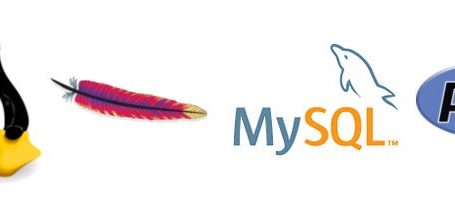Добрый день! Мои дорогие, любимые читатели. В прошлой статье, я на примере показал, как установить WmWare Workstation Player. Как я уже говорил, WmWare один из лидеров рынка, но он не единственный, кто предоставляет технологию виртуализации для домашнего использования на ПК.
Главным конкурентом WmWare Player, является VirtualBox от компании ORACLE. Давайте же скорее взглянем на то, как установить и это решение на свой компьютер.
Для загрузки, нам достаточно всего лишь перейти на сайт: www.virtualbox.org
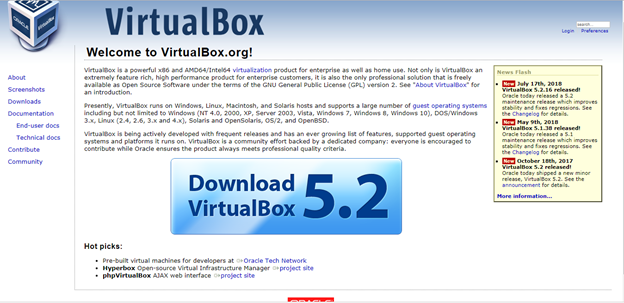
Кликнуть на крупную кнопку Download Virtualbox и перейти на страницу выбора версий.
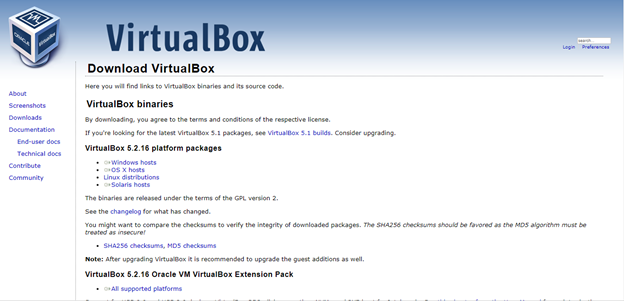
На этой странице, как я и рассказывал мы можем выбрать из 4 операционных систем:
- Windows
- OS X
- Linux
- Solaris
После выбора Вашей операционной системы, начнется загрузка.
Загрузка не занимает много времени.
Открываем установочный пакет. Перед нами откроется окно приветствия.
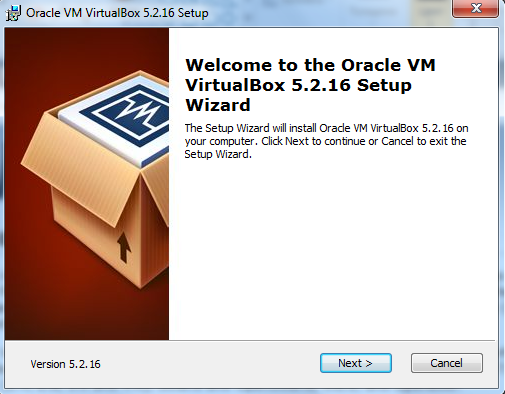
Нажимаем Next. И на следующем шаге открывается окно, в котором отображается список компонентов, которые будут установлены.
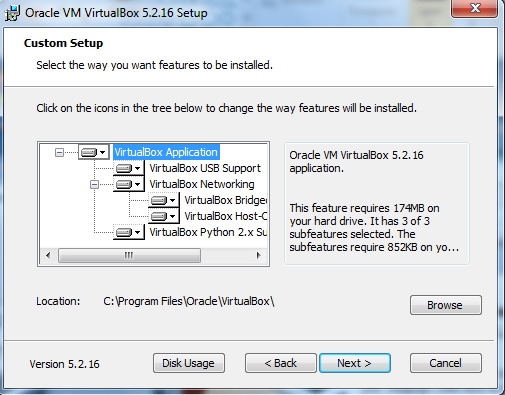
Если выбрать Browse, то появится окно выбора места установки приложения.
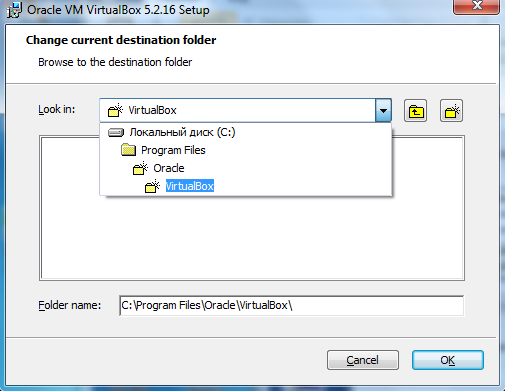
Если же, выбрать кнопку Disk Usage, то появится информация о дисках: сколько занято, свободно и сколько займет само приложение.
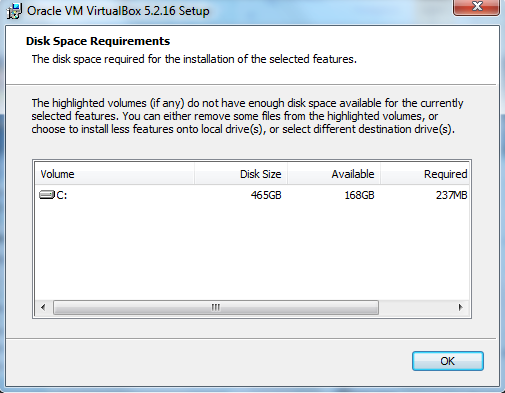
Я оставил все по умолчанию. Но вы, конечно же, в праве поменять путь установки или необходимые Вам, компоненты.
На следующем шаге нам предлагается выбрать, хотим ли мы поместить ярлык на рабочем столе и в меня пуск, а так же связать VirtualBox с файлами виртуальной машины по умолчанию.
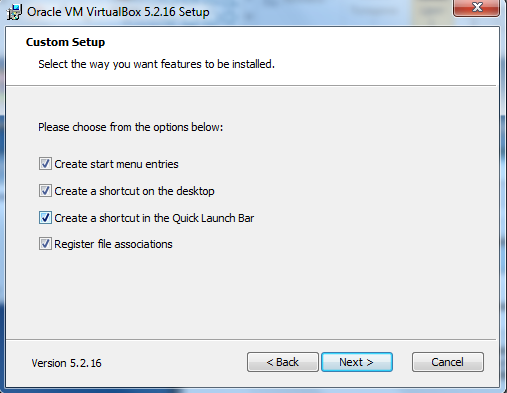
После этого шага мы увидим предупреждение.
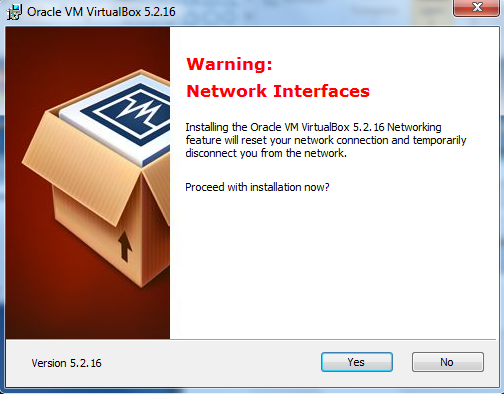
Не стоит волноваться, на этом шаге VirtualBox оповещает Нас, что он создаст для себя необходимый виртуальный сетевой адаптер и во время установки возможны проблемы с работой сети.
На следующем шаге появится окно, которое оповестит о том, что дальше произойдет установка приложения.
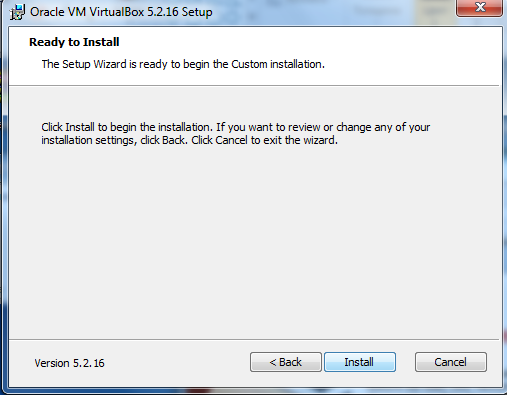
И далее начинается сама установка.
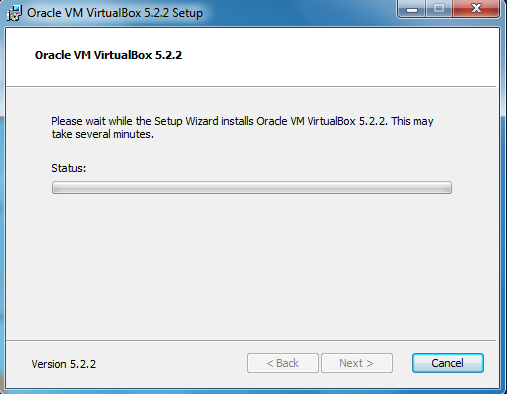
Дальше VirtualBox покажет нам окно с окончанием установки и вариантом сразу же приступить к работе запустив VirtualBox.
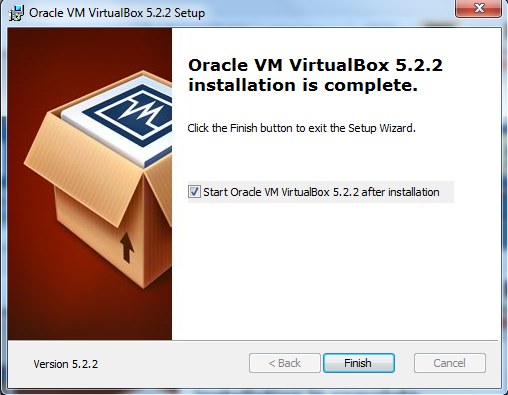
Как видите, дорогие читатели, в установке данного приложения, тоже нету ни чего удивительного и тяжелого.
Надеюсь моя статья Вам в этом помогла.